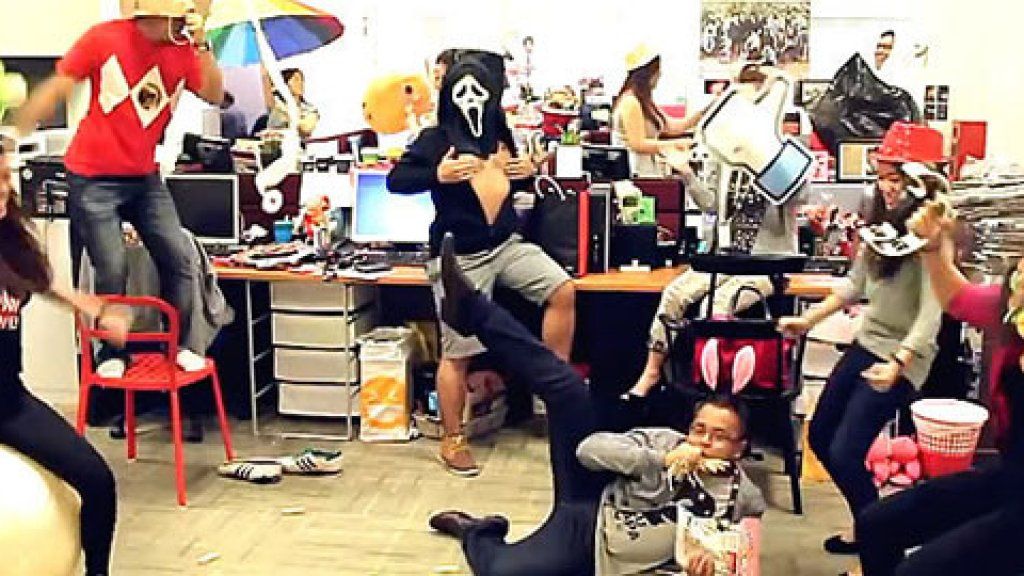Nota: questo post è stato aggiornato il 20/03/20.
Se all'improvviso ti sei ritrovato a passare molto più tempo a guardare i tuoi colleghi attraverso una videoconferenza Zoom a causa dell'epidemia di coronavirus, non sei solo. Se non sei abituato alle riunioni video, all'inizio può essere un po' intimidatorio.
Fortunatamente, ci sono buone pratiche che puoi usare, come mantenere l'audio disattivato e tenere sempre accesa la fotocamera (a meno che tu non abbia una buona ragione per il contrario). Entrambi fanno molto per promuovere un incontro produttivo e coinvolgente con il tuo team remoto.
quanti anni ha il bambino ariel 2016
Ecco alcuni suggerimenti aggiuntivi per ottenere il massimo dalle tue riunioni Zoom.
1. Usa una sala d'attesa
Se hai molte riunioni, specialmente con un calendario pieno, c'è sempre la possibilità che la persona o le persone nella tua prossima riunione accedano qualche minuto prima, o una riunione potrebbe durare a lungo. Fortunatamente, Zoom ha una funzione di sala d'attesa che ti consente di inserire nuovi partecipanti invece di apparire nella tua sala riunioni.
Per fare ciò, accedi al tuo account su Zoom.com, seleziona Preferenze e scorri verso il basso fino a Riunione (avanzata), dove puoi attivare o disattivare la sala d'attesa.
2. Crea riunioni ricorrenti
Se incontri regolarmente le stesse persone, puoi creare una riunione ricorrente all'interno di Zoom, che utilizza le stesse impostazioni e lo stesso collegamento alla riunione. Ciò semplifica l'impostazione di un programma e, poiché non utilizza il tuo invito alla riunione personale, puoi tenere separati i diversi gruppi di partecipanti. Accedi a Zoom, seleziona 'Riunioni' e seleziona 'Pianifica una riunione'. Quindi fare clic sulla casella 'riunione ricorrente'.
3. Usa il monitoraggio dell'attenzione
Una delle cose più difficili quando si organizza una riunione, soprattutto se si condivide lo schermo, è che è difficile vedere i partecipanti. Naturalmente, alcuni di questi partecipanti probabilmente stanno lavorando su qualcos'altro o non ti prestano la loro piena e totale attenzione. Se questo è un problema, puoi attivare la funzione 'Monitoraggio dell'attenzione', che ti farà sapere se uno dei tuoi partecipanti ha spostato un'altra finestra davanti a Zoom. Questa funzione si trova anche nelle impostazioni avanzate della riunione.
4. Richiedi il controllo di un altro desktop
A volte aiutare un collega a diagnosticare un problema o lavorare su un progetto sarebbe molto più facile se potessi sederti accanto a quella persona. Sebbene Zoom non abbia completamente risolto questo problema, ti consente di richiedere il controllo del desktop del tuo partecipante. Dovranno approvare la richiesta, ma sarai in grado di manovrare il cursore con il tuo mouse e la tua tastiera, il che è particolarmente utile per demo o supporto tecnico.
5. Presta attenzione al tuo background
Di solito non prestiamo molta attenzione a ciò che è dietro di noi finché non accediamo a una riunione e possiamo vedere noi stessi. È spesso allora che ti rendi conto che potrebbe valere la pena prestare un po' più di attenzione a ciò che vedono tutti gli altri. Se non hai una grande opzione, Zoom ha uno 'sfondo virtuale' che puoi impostare all'interno dell'app Zoom sul tuo laptop.
6. Registra le tue riunioni
La versione gratuita di Zoom ti consente di registrare le chiamate sul tuo computer, il che è particolarmente utile per riunioni e demo. La versione a pagamento ti consente anche di salvare le registrazioni nel cloud, il che semplifica la condivisione con i membri del team in un secondo momento semplicemente inviando un link via email.
7. Ritocca il tuo aspetto
Se vuoi divertirti un po', o se hai una riunione prima di avere la possibilità di prepararti completamente per la giornata, puoi scegliere l'impostazione 'Ritocca il mio aspetto'. Dall'app Zoom sul tuo laptop, scegli 'Preferenze' e poi 'Impostazioni video' per aggiungere un sottile effetto levigante sulla pelle.
Bonus: usa un buon paio di auricolari o cuffie
Assicurarsi che il tuo team possa sentirti bene è importante, soprattutto se lavori in un luogo dove potrebbe esserci rumore di fondo. Lo stesso vale per essere in grado di ascoltarli. Sono un fan personale di Apple AirPods Pro, ma onestamente, qualsiasi cuffia cablata o wireless a pagamento andrà bene.
A proposito, se non conosci la videoconferenza, Zoom ha anche un'utilità davvero utile guida alle risorse dedicato al supporto delle squadre colpite dal Covid-19. Include formazione gratuita e una serie di best practice che puoi utilizzare per mantenere connesso il tuo team.
Chaka khan patrimonio netto 2017